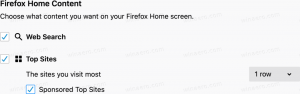Activați Caseta de căutare reală pe pagina Filă nouă în Google Chrome
Cum să activați Caseta de căutare reală pe pagina Filă nouă în Google Chrome
Google Chrome este cel mai popular browser de acum, având un motor de randare rapidă, „Blink”, o interfață de utilizator simplificată și suport pentru extensii care permite adăugarea de funcții suplimentare browserului. Google adaugă în mod constant noi funcții în browser, inclusiv o serie de funcții experimentale, care pot fi incluse sau nu în versiunea stabilă a aplicației. Una dintre ele este capacitatea de a adăuga o casetă de căutare „adevărată” la pagina cu filă nouă.
În momentul scrierii acestui articol, Chrome afișează o casetă de căutare „falsă” pe pagina Filă nouă, care redirecționează datele introduse de utilizator către bara de adrese. Acest lucru poate fi schimbat cu un semnalizare, astfel încât căutările dvs. vor fi procesate instantaneu, prezentând sugestii de căutare și alte îmbunătățiri disponibile atunci când introduceți o interogare de căutare în bara de adrese.
Google Chrome vine cu o serie de opțiuni utile care sunt experimentale. Ele nu ar trebui să fie folosite de utilizatorii obișnuiți, dar entuziaștii și testerii le pot porni cu ușurință. Aceste funcții experimentale pot îmbunătăți semnificativ experiența utilizatorului browserului Chrome, activând funcționalități suplimentare. Pentru a activa sau dezactiva o funcție experimentală, puteți utiliza opțiuni ascunse numite „steaguri”.
Inainte de:
După:
Începând de acum, pentru a obține caseta de căutare „reală” pe pagina nouă a filei din Google Chrome, trebuie să activați o opțiune ascunsă (steagul). Urmați instrucțiunile de mai jos.
Pentru a activa Caseta de căutare reală pe pagina Filă nouă în Google Chrome,
- Deschideți browserul Google Chrome.
- Tastați următorul text în bara de adrese:
chrome://flags/#ntp-realbox. - Selectați Activat din lista derulantă de lângă Caseta de căutare reală în pagina Filă nouă steag.
- Reporniți browserul când vi se solicită.
Esti gata!
Acum puteți îmbunătăți interogările de căutare din pagina Filă nouă direct în Google Chrome.
Asta e.
Articole de interes:
- Activați WebUI Tab Strip în Google Chrome
- Activați Clipboardul partajat în Google Chrome
- Activați înghețarea filelor în Google Chrome
- Activați generatorul de coduri QR pentru adresa URL a paginii în Google Chrome
- Activați DNS prin HTTPS în Chrome (DoH)
- Activați previzualizările miniaturilor filelor în Google Chrome
- Dezactivați previzualizările cardurilor de trecere cu fila în Google Chrome
- Creați o comandă rapidă în modul incognito pentru Google Chrome
- Activarea forțată a modului invitat în Google Chrome
- Porniți Google Chrome Întotdeauna în modul invitat
- Activați culoarea și tema pentru pagina filă nouă în Google Chrome
- Activați Global Media Controls în Google Chrome
- Activați modul întunecat pentru orice site din Google Chrome
- Activați controlul volumului și gestionarea tastelor media în Google Chrome
- Activați pagina Distilare în modul cititor în Google Chrome
- Eliminați sugestiile individuale de completare automată din Google Chrome
- Activați sau dezactivați interogarea în Omnibox în Google Chrome
- Schimbați poziția butonului filei noi în Google Chrome
- Dezactivează noua interfață de utilizare rotunjită în Chrome 69
- Activați bara de titlu nativă în Google Chrome în Windows 10
- Activați modul Picture-in-Picture în Google Chrome
- Activați Material Design Refresh în Google Chrome
- Activați Emoji Picker în Google Chrome 68 și versiuni ulterioare
- Activați încărcare leneră în Google Chrome
- Dezactivați permanent sunetul site-ului în Google Chrome
- Personalizați pagina Filă nouă în Google Chrome
- Dezactivați Insigna nesecurizată pentru site-urile web HTTP în Google Chrome
- Faceți ca Google Chrome să afișeze părți HTTP și WWW ale URL-ului